Otázka
Problém: Ako opraviť chybu „Pripojenie IPv6: Žiadny prístup na internet“.
Nedávno sa mi stále zobrazuje toto hlásenie: IPv6 Connectivity: Žiadny prístup na internet a nemôžem sa pripojiť na internet vôbec. Naozaj nechápem, čo sa stalo, pretože predtým všetko fungovalo dobre. Pokúsil som sa niekoľkokrát reštartovať počítač, ale nepomohlo. Píšem pomocou telefónu, pretože stále nemôžem používať svoj počítač na prehliadanie webu a iné online veci. Prosím pomôžte!
Vyriešená odpoveď
IPv6 (Internet Protocol version 6) je nástupcom IPv4, ktorý stále zostáva najrozšírenejším internetovým protokolom.[1] Napriek tomu nakoniec IPv6 nahradí starší variant, pretože počet používateľov počítačov neustále rastie a IPv4 sa minie zo všetkých dostupných IP adries.
Pripojenie IPv6: Žiadna chyba prístupu na internet nie je relatívne bežná, ale zvyčajne nie je ťažké ju opraviť. Používatelia nahlásili problém po nedávnej aktualizácii Windows 10 Fall Creators (v1709[2]). S najväčšou pravdepodobnosťou ide o problém s kompatibilitou medzi zariadením a internetovým protokolom verzie 6 (IPv6), ktorý zariadeniu neumožňuje správne nadviazať normálne internetové pripojenie. Okrem toho iba niektorí poskytovatelia internetu povoľujú používanie IPv6, čím bránia sieťovému zariadeniu používať ho. Nakoniec router[3] pri použití môže byť nakonfigurovaný na používanie IPv4 namiesto IPv6.

Konektivita IPv6: Žiadny problém s prístupom na internet nemôže nastať z rôznych dôvodov, vrátane:
- Nesprávne nastavenia IPv6
- Zastarané sieťové ovládače
- Nesprávna konfigurácia IP
- Porucha pomocníka IP atď.
Bez ohľadu na dôvod naši bezpečnostní experti pripravili podrobného sprievodcu, ktorý vám pomôže vytvoriť normálne internetové pripojenie a opraviť IPv6 No Internet access error. Skôr ako budete pokračovať v riešení, odporúčame používateľom skenovať svoje zariadenie pomocou ReimageAutomatická práčka Mac X9 aby ste sa uistili, že tieto problémy nie sú spôsobené škodlivým softvérom[4] (Je známe, že vírusy narúšajú normálnu prevádzku počítača a dokonca deaktivujú špecifické funkcie, ako je internetové pripojenie).
Toto video vám pomôže vyriešiť tento problém:
Oprava 1. Zakážte sieťové pripojenie
Ak chcete opraviť poškodený systém, musíte si zakúpiť licencovanú verziu Reimage Reimage.
Začnime od primitívnych, no niekedy veľmi účinných riešení. Pre túto opravu musíte zakázať a potom znova povoliť sieťové pripojenie:
- Prejdite do vyhľadávacieho panela systému Windows a zadajte Ovládací panel
- Po otvorení ovládacieho panela kliknite na Sieť a internet > Centrum sietí > Zmeniť možnosti adaptéra
- Raz Sieťové pripojenia otvorí sa okno, kliknite pravým tlačidlom myši vo vašej sieti a vyberte si Zakázať
- Akonáhle sa deaktivuje, môžete kliknúť pravým tlačidlom myši na svoje pripojenie a vybrať Povoliť
-
Reštart váš stroj
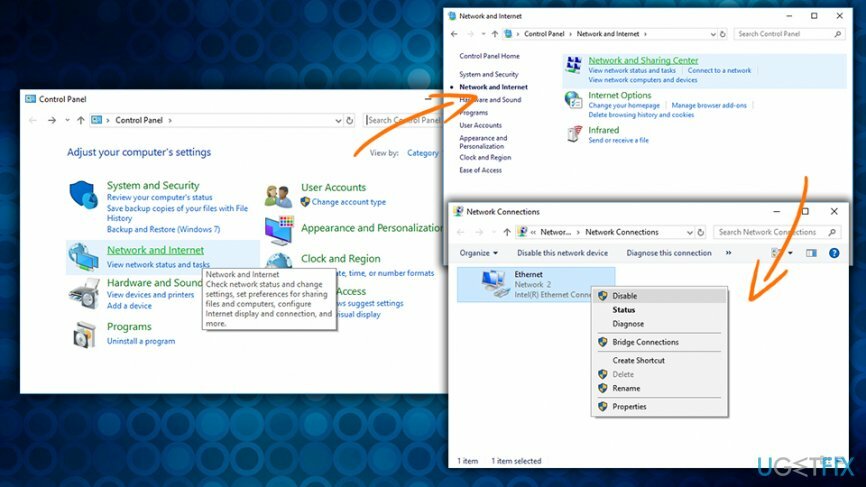
Oprava 2. Skontrolujte problémy pomocou nástroja na riešenie problémov
Ak chcete opraviť poškodený systém, musíte si zakúpiť licencovanú verziu Reimage Reimage.
Windows Troubleshooter je vstavaná funkcia, ktorá vám umožňuje zistiť rôzne problémy a automaticky ich opraviť. K dispozícii sú rôzne nástroje na riešenie problémov a ten, ktorý momentálne potrebujete, je Poradca pri riešení problémov s internetovým pripojením:
- Kliknite pravým tlačidlom myši na Štart tlačidlo a vyberte nastavenie
- In Nastavenia systému Windows okno, zadajte Riešenie problémov
- Kliknite na Internetové pripojenia a stlačte Spustite nástroj na riešenie problémov
- Nechajte nástroj na riešenie problémov spustený a ak nájde nejaké problémy, automaticky ich opraví
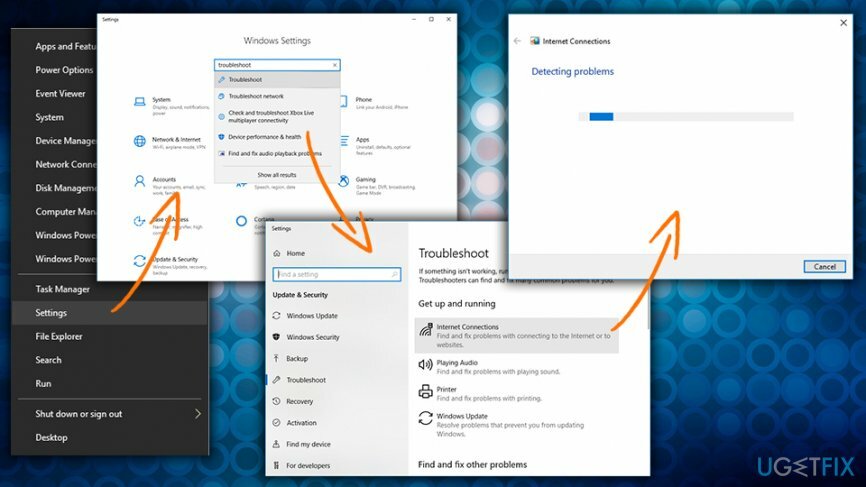
Oprava 3. Obnovte IPv6
Ak chcete opraviť poškodený systém, musíte si zakúpiť licencovanú verziu Reimage Reimage.
- Typ cmd do vyhľadávacieho poľa, kliknite pravým tlačidlom myšiPríkazový riadok a vyberte Spustiť ako správca
- Po otvorení okna príkazového riadka zadajte netsh winsock reset katalóg a stlačte Zadajte
- Potom zadajte netsh int ipv6 resetovať reset.log prikázať a udrieť Zadajte znova
-
Reštart vaše zariadenie
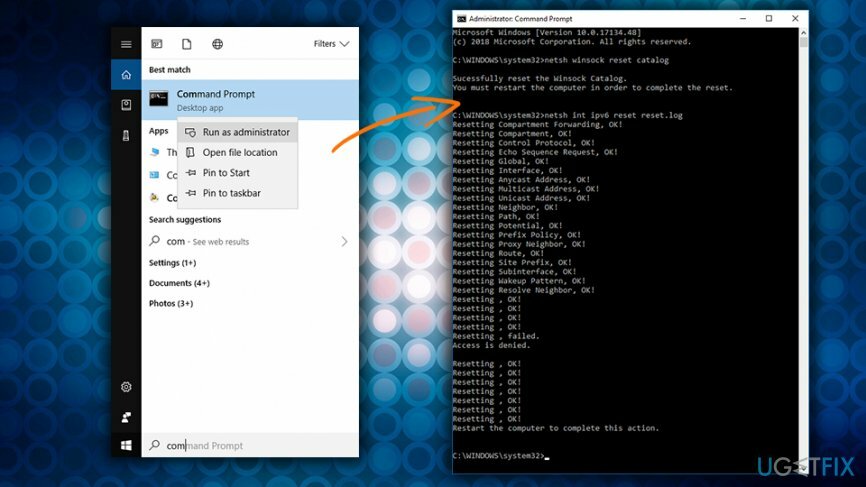
Oprava 4. Zakázať pomocníka IP
Ak chcete opraviť poškodený systém, musíte si zakúpiť licencovanú verziu Reimage Reimage.
Služby systému Windows pomáhajú používateľom upravovať rôzne služby v systéme na účely súvisiace s výkonom, riešením problémov alebo z iných dôvodov. IP Helper sa používa na poskytovanie konektivity pomocou technológie IPv6. Jeho zakázanie vám môže pomôcť obnoviť pripojenie k internetu. Nasleduj tieto kroky:
- Stlačte tlačidlo Kláves Windows + R a zadajte services.msc do dialógového okna Spustiť
- V služby okno, nájsť Pomocník IP, kliknite pravým tlačidlom myši to a vyberte Vlastnosti
- Pod karta Všeobecné, vyzdvihnúť Zakázané vedľa Typ spustenia
- Stlačte tlačidlo Použiť
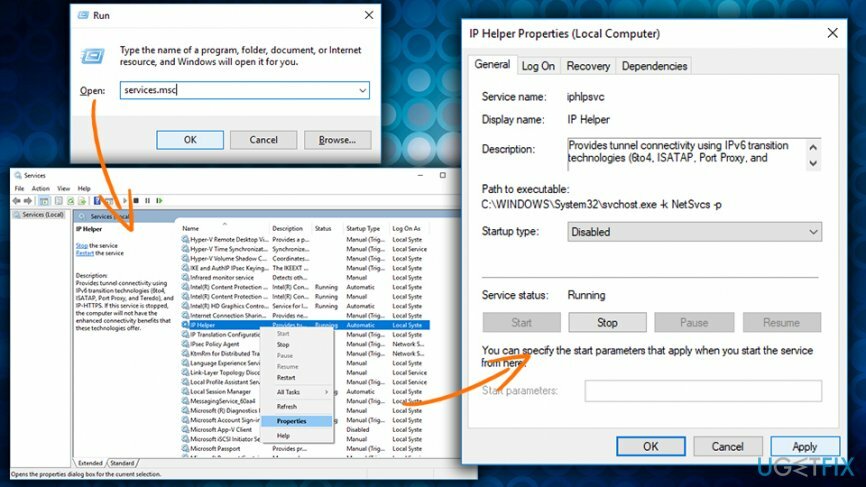
Oprava 5. Aktualizujte sieťové ovládače a opravte IPv6 Žiadna chyba internetového pripojenia
Ak chcete opraviť poškodený systém, musíte si zakúpiť licencovanú verziu Reimage Reimage.
Ovládače zariadení[5] sú základné časti softvéru, ktoré umožňujú hardvéru komunikovať so softvérom a počítač bez nich nemôže správne fungovať. Ak sú nainštalované nesprávne, zastarané alebo poškodené ovládače, zariadenie môže zlyhať. Poznámka: Musíte nájsť správny ovládač na počítači pripojenom na internet a skopírovať ho na USB flash disk.
- Napíšte Správca zariadení do vyhľadávacieho poľa
- V okne Správca zariadení vyhľadajte Sieťové adaptéry
- Rozbaliť výber a vyberte správny adaptér
- Kliknite pravým tlačidlom myši a stlačte Aktualizujte ovládač
- Potom vyberte Vyhľadajte v mojom počítači softvér ovládača
- Pripojte jednotku USB so správnym ovládačom a postupujte podľa pokynov na obrazovke
-
Reštartovať váš počítač
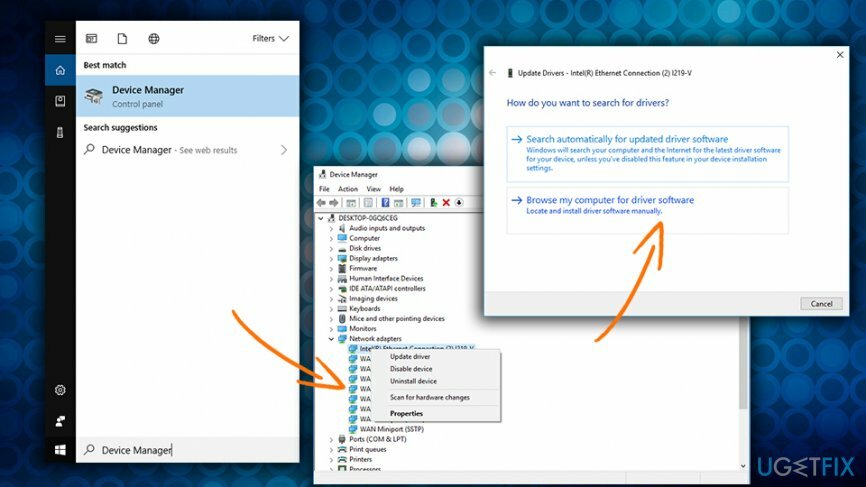
Opravte svoje chyby automaticky
Tím ugetfix.com sa snaží zo všetkých síl pomôcť používateľom nájsť najlepšie riešenia na odstránenie ich chýb. Ak nechcete bojovať s manuálnymi technikami opravy, použite automatický softvér. Všetky odporúčané produkty boli testované a schválené našimi odborníkmi. Nástroje, ktoré môžete použiť na opravu chyby, sú uvedené nižšie:
Ponuka
sprav to hneď!
Stiahnite si opravušťastie
Záruka
sprav to hneď!
Stiahnite si opravušťastie
Záruka
Ak sa vám nepodarilo opraviť chybu pomocou aplikácie Reimage, požiadajte o pomoc náš tím podpory. Prosím, dajte nám vedieť všetky podrobnosti, o ktorých si myslíte, že by sme mali vedieť o vašom probléme.
Tento patentovaný proces opravy využíva databázu 25 miliónov komponentov, ktoré dokážu nahradiť akýkoľvek poškodený alebo chýbajúci súbor v počítači používateľa.
Ak chcete opraviť poškodený systém, musíte si zakúpiť licencovanú verziu Reimage nástroj na odstránenie škodlivého softvéru.

Aby ste zostali v úplnej anonymite a zabránili ISP a vládu pred špionážou na vás, mali by ste zamestnať Súkromný prístup na internet VPN. Umožní vám pripojiť sa na internet, pričom budete úplne anonymní šifrovaním všetkých informácií, zamedzením sledovačov, reklám, ako aj škodlivého obsahu. Najdôležitejšie je, že zastavíte nelegálne sledovacie aktivity, ktoré NSA a iné vládne inštitúcie vykonávajú za vašim chrbtom.
Počas používania počítača sa môžu kedykoľvek vyskytnúť nepredvídané okolnosti: počítač sa môže vypnúť v dôsledku výpadku prúdu, a Môže sa vyskytnúť modrá obrazovka smrti (BSoD) alebo náhodné aktualizácie systému Windows môžu počítač, keď ste na pár dní odišli minút. V dôsledku toho môže dôjsť k strate vašich školských úloh, dôležitých dokumentov a iných údajov. Komu zotaviť sa stratené súbory, môžete použiť Data Recovery Pro – prehľadáva kópie súborov, ktoré sú stále dostupné na vašom pevnom disku, a rýchlo ich získava.